
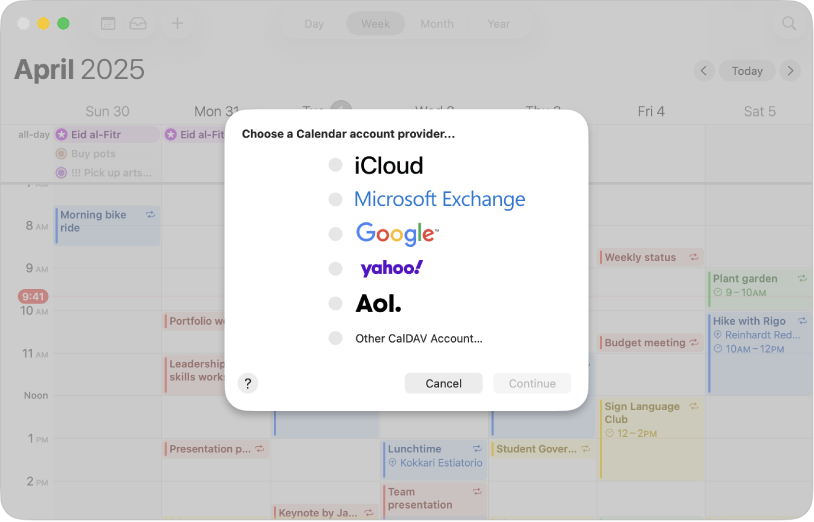
Aan de slag met Agenda
Configureer Agenda en beheer voortaan al je activiteiten in één app, zelfs als ze in verschillende accounts staan, zoals iCloud en Google.
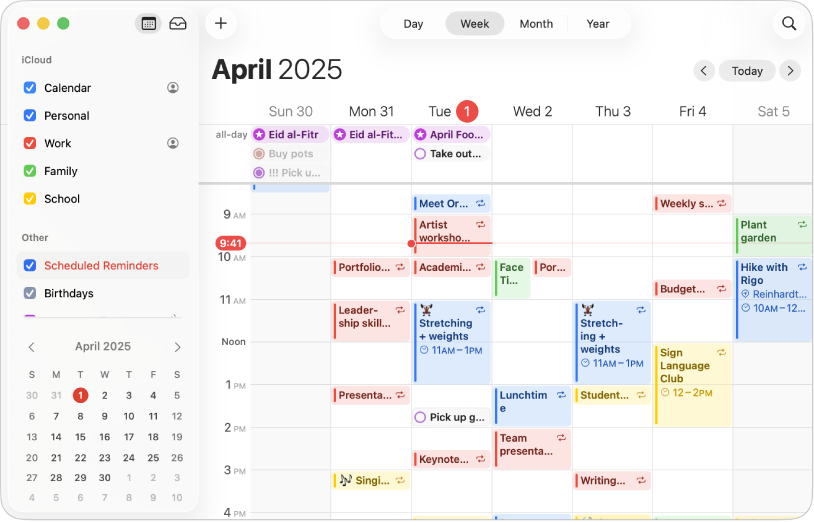
Kleuren gebruiken voor activiteiten
Je kunt voor verschillende bezigheden een afzonderlijke agenda aanmaken. Zo houd je privé-, werk- en gezinsactiviteiten gemakkelijker uit elkaar.
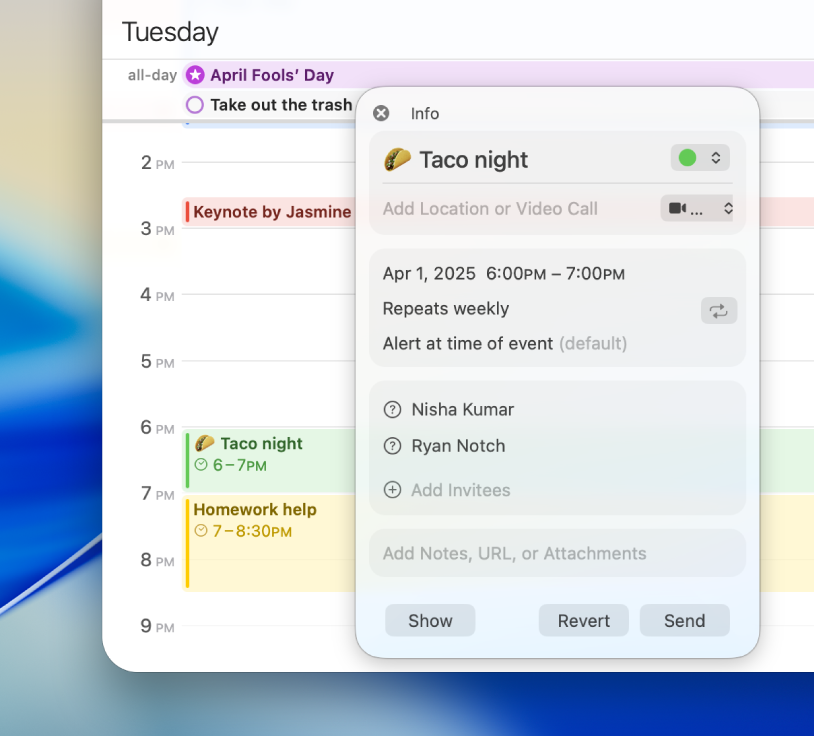
Uitnodigen en uitgenodigd worden
Maak snel je eigen activiteiten aan en stuur Agenda-uitnodigingen naar vrienden en collega's.
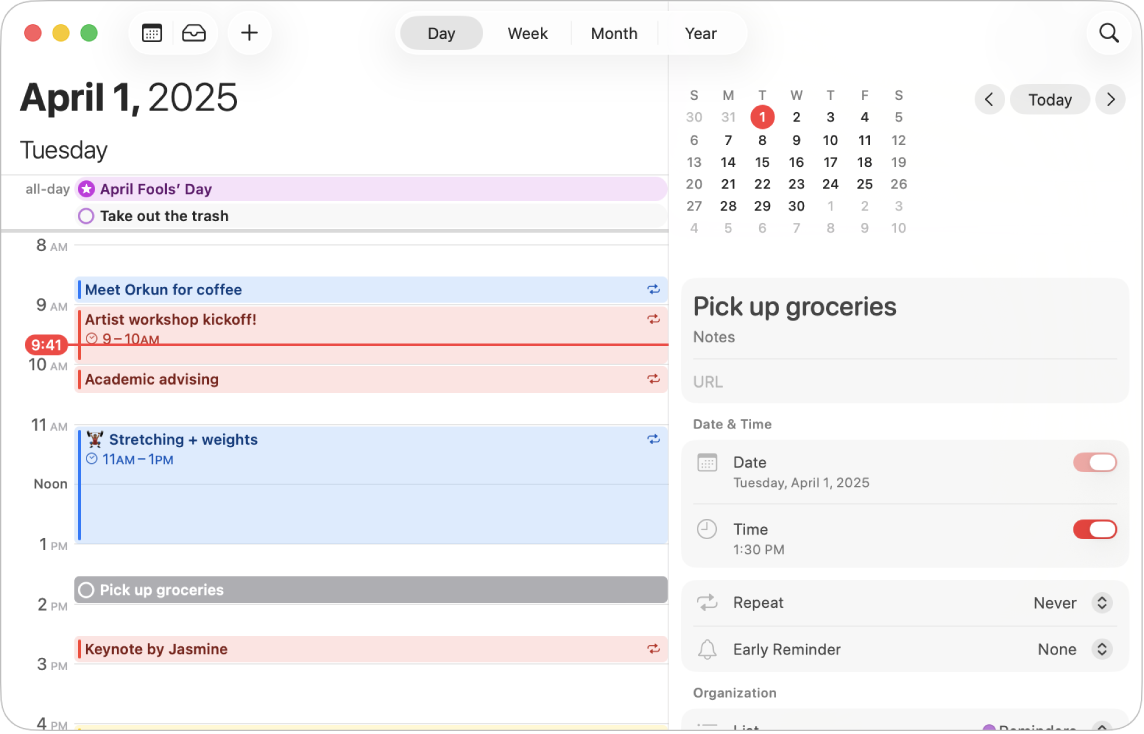
Plan je herinneringen in je dag
Toon geplande herinneringen in Agenda om je takenlijst en je activiteiten allemaal op één centrale plek bij te houden.
Om in de gebruikershandleiding voor Agenda te zoeken, klik je op 'Inhoudsopgave' bovenaan de pagina of typ je een of meer woorden in het zoekveld.